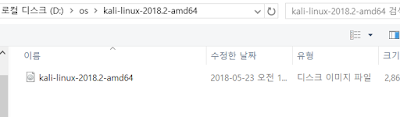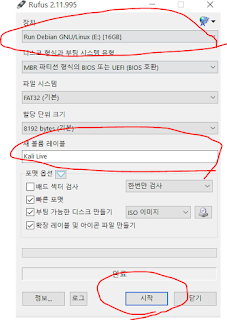일단 블루스택의 기본화면이다.
위와같은 크기로 바탕화면의 반이상을 잡아먹는다.
그래서 regedit으로 화면의 크기를 줄여줄꺼다.
일단 실행창에서 regedit을 실행한다.
그리고
\HKEY_LOCAL_MACHI
NE\SOFTWARE\WOW6432Node\BlueStacks\Guests\Android\FrameBuffer로 들어간다.
그 후에
가로,세로길이를 10진수로 바꿔서 원하는데로 바꿔준다.
GuestHeight, GuestWidth와 WindowHeight, WindowWidth 모두 바꿔준다.
그럼 수정된것을 확인할 수 있다.
그리고 블루스택을 종료했다 재시작하면
크기가 작아져있다.
여기서 끗....